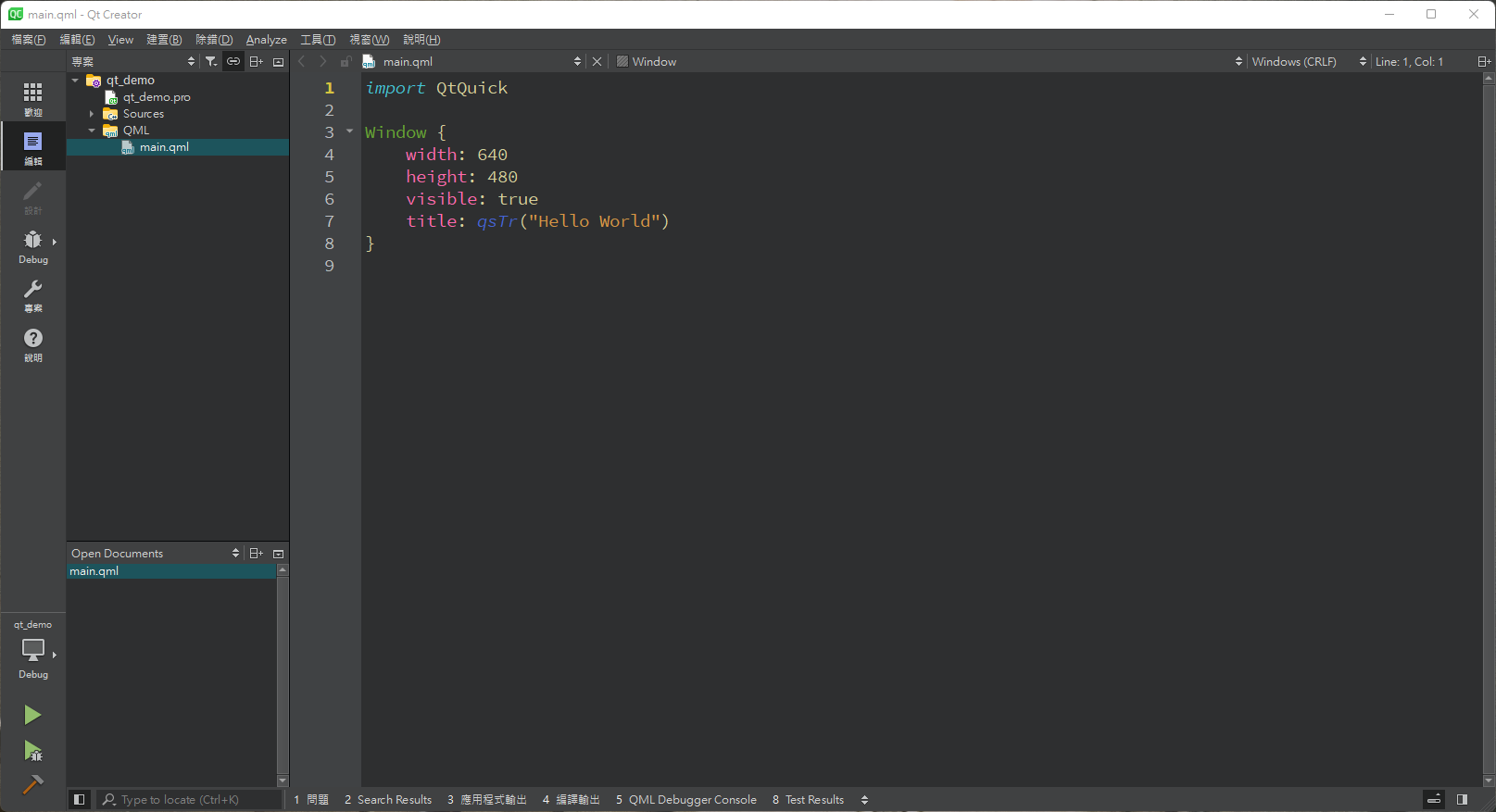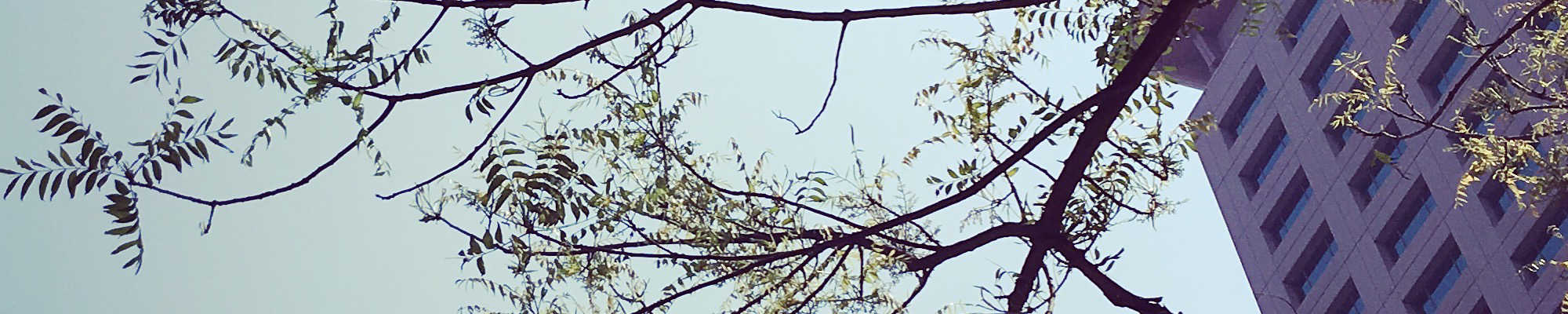
C++ 開發環境
在 Qt Creator 中建立新 Qt Quick 專案
在 Qt Creator 建立新專案,可以在如下圖「歡迎」頁點擊 Create Project... 按鈕
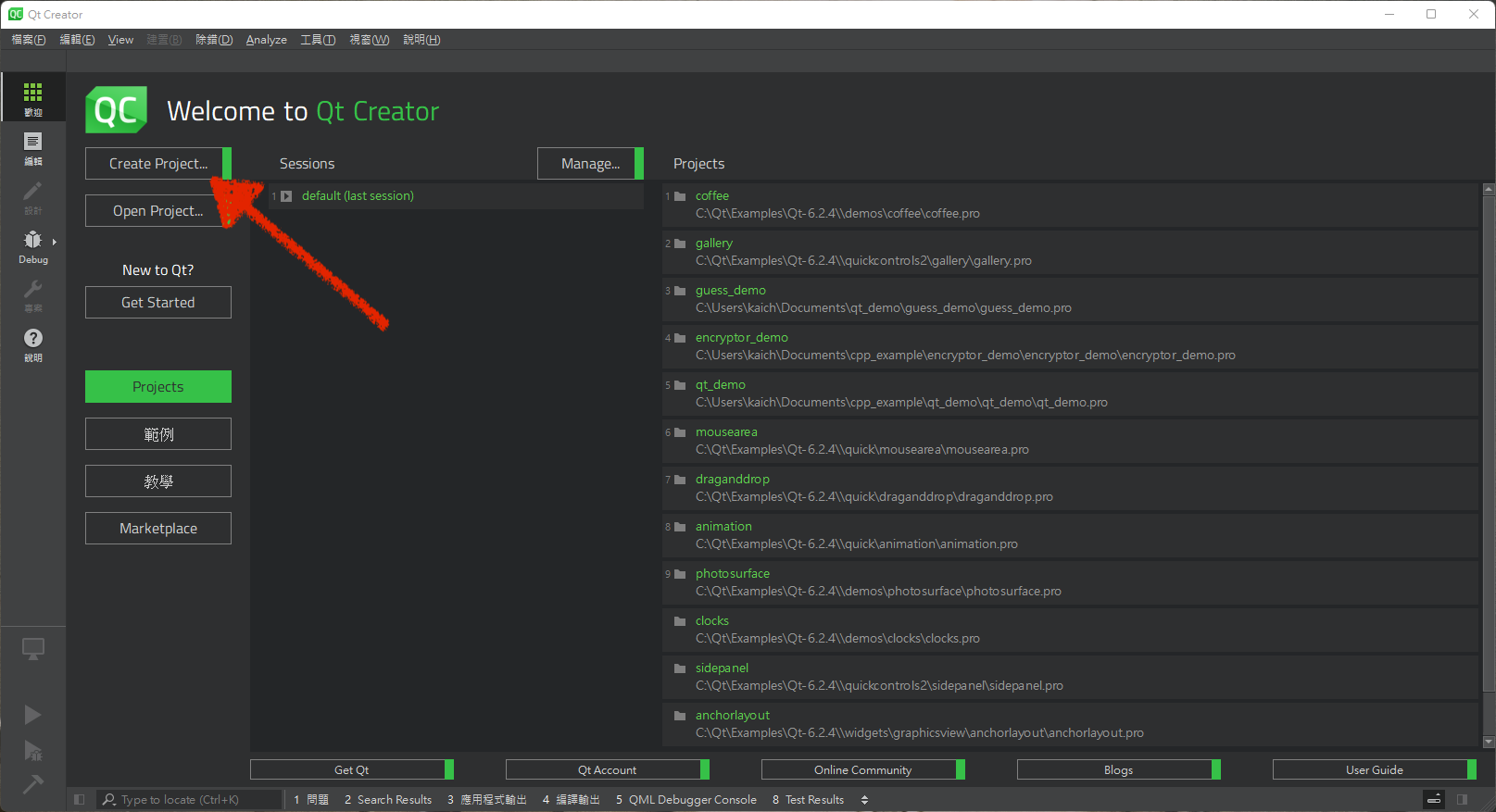
也可以點擊選單「檔案」中的 New Project... 建立新專案。
下面出現 New Project 視窗,選擇 Application (Qt) 及 Qt Quick Application ,然後點擊 Choose... 按鈕
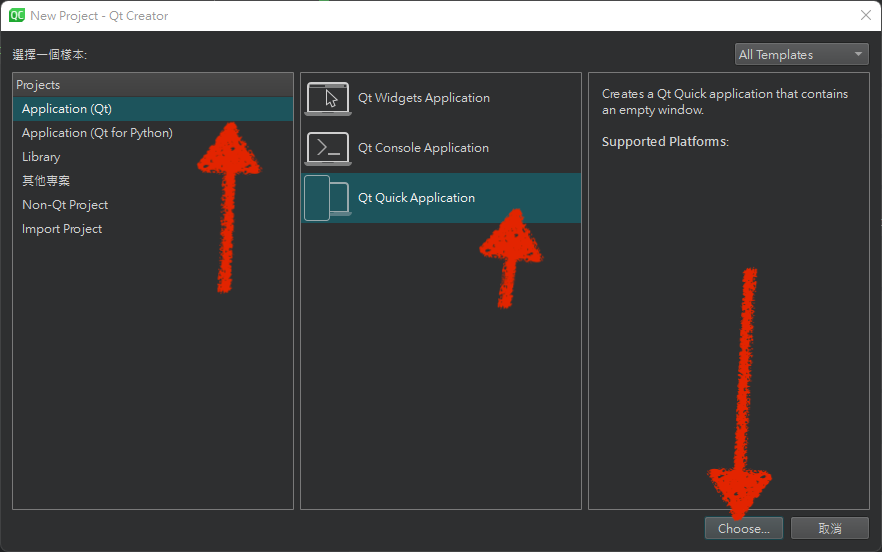
接下來出現設定專案位置的視窗,要先設定專案名稱,這裡用 qt_demo ,專案位置可自訂,這裡選在建立在文件資料夾,然後點擊下一個(N) > 按鈕
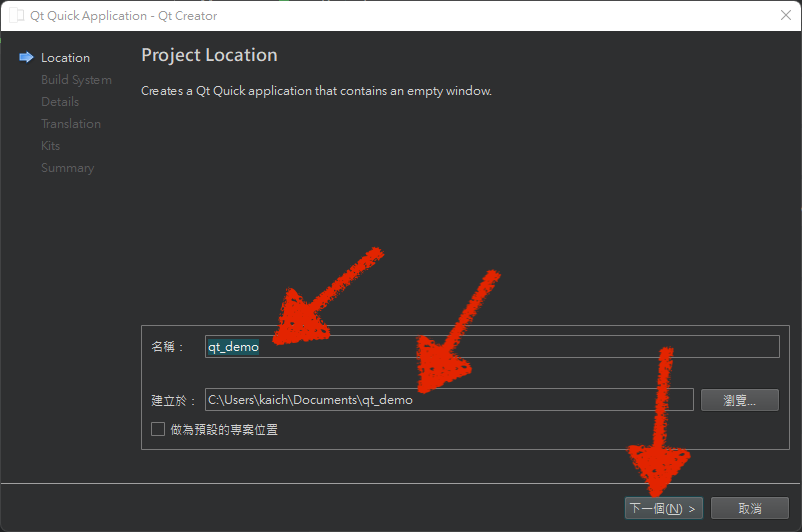
接下來是選擇建構系統,這裡是用 qmake ,繼續點擊下一個(N) > 按鈕
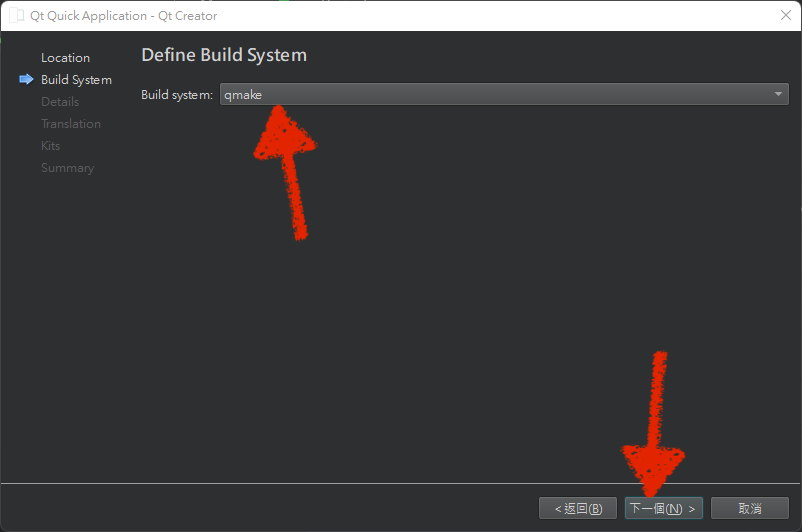
接下來是選擇 Qt 的版本,這裡採預設,繼續點擊下一個(N) > 按鈕
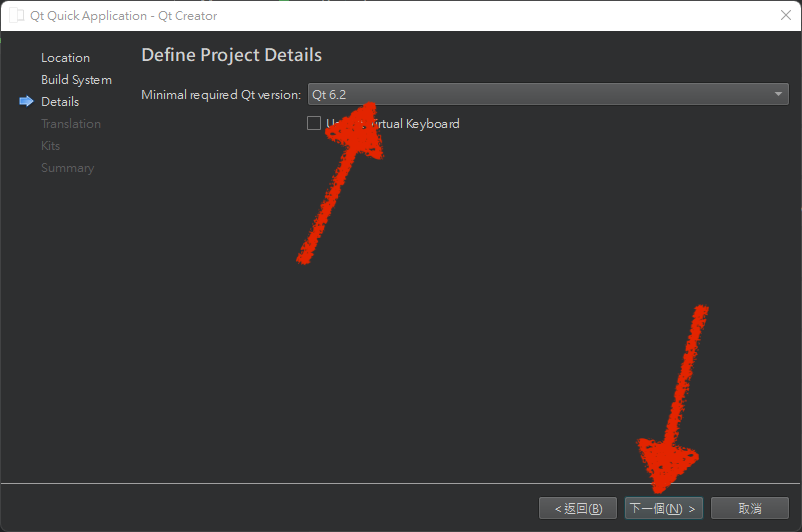
接下來是軟體的語言檔案選項,由於練習用,因此選 <none> ,繼續點擊下一個(N) > 按鈕
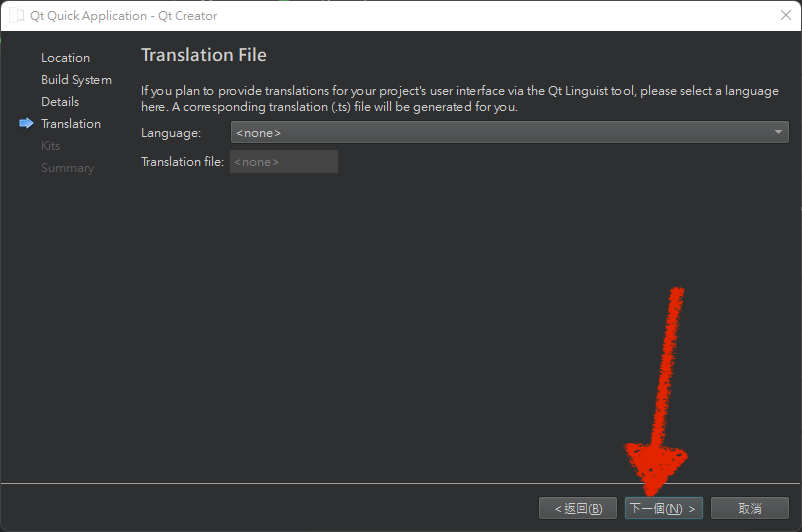
接下來選擇編譯器,這裡選擇 Desktop Qt 6.2.4 MinGW 64-bit ,繼續點擊下一個(N) > 按鈕
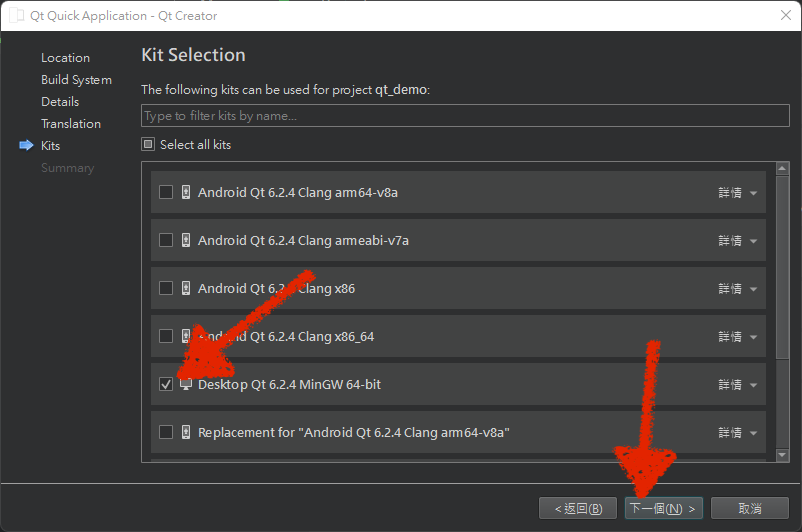
接下來是版本控制,這裡採預設,也就是 <none> ,最後點擊完成(F) > 按鈕
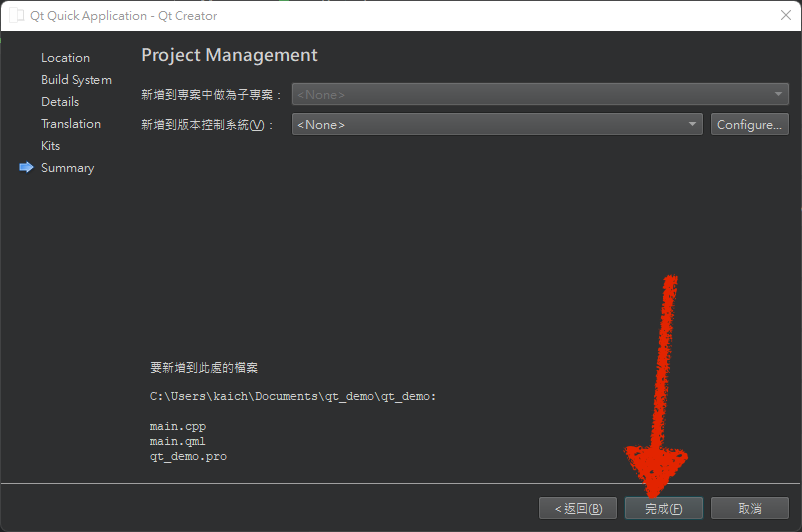
建立好專案後會開啟新專案的 main.qml 檔案